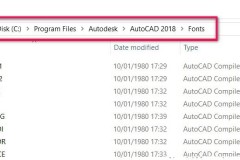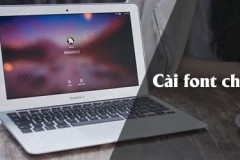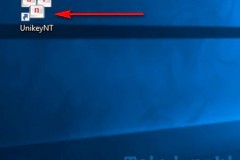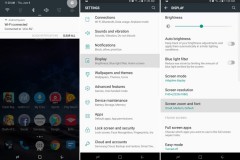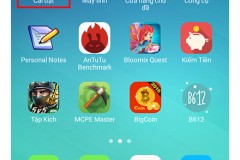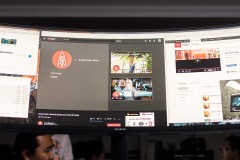Font Uni là bộ font rất thích hợp để giáo viên, phụ huynh sử dụng tạo những bộ chữ cái, câu để rèn luyện khả năng tập việt cho các bé. Với hướng dẫn cài font Uni tập viết 0, Uni tập viết 5 trên máy tính dưới đây sẽ giúp các bậc phụ huynh nhanh chóng cài đặt bộ Font này và luyện chữ viết cho con em mình.
Xem thêm: Cách cài Font Uni tập viết 0 và Uni tập viết 5 cho Macbook
Việc cài font Uni tập viết 0, Uni tập viết 5 trên máy tính sử dụng hệ điều hành Windows khá là đơn giản. Cách làm cũng giống như cách cài font chữ cho máy tính thông thường. Bạn đọc có thể theo dõi bài viết dưới đây để được hướng dẫn cách cài đặt font Uni tập viết 0, Uni tập viết 5 chi tiết hơn.
Hướng dẫn cài font Uni tập viết 0, Uni tập viết 5 trên máy tính
Bước 1: Đầu tiên, bạn cần tải bộ font Uni tập viết về máy tính
Tải về Font Uni tập viết 0 tại đây : Download Font Uni tập viết 0
Tải về Font Uni tập viết 5 tại đây : Download Font Uni tập viết 5
Bước 2: Sau khi tải về bộ font, bạn sẽ nhận được một tệp tin nén chứa font uni tập viết. Nhấp chuột phải vào tệp tin nén này và chọn Extract Here để giải nén.
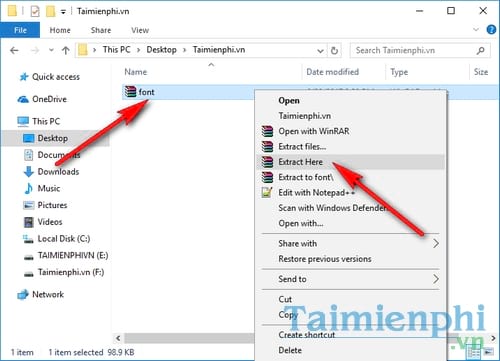
Bước 3: Mở thư mục chứa font vừa được giải nén. Lựa chọn 2 tệp tin font UNITapviet_0_ly và UNITapviet_5_ly sau đó nhấn chuột phải lựa chọn Install để cài font Uni tập viết 0, Uni tập viết 5 trên máy tính của bạn.
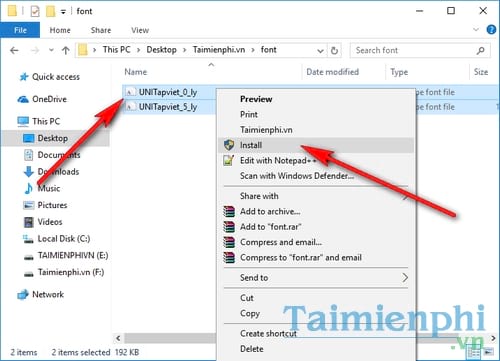
Bước 4: Nếu xuất hiện hộp thoại báo font Uni tập viết đã có sẵn trên máy tính, bạn có thể tích chọn Do this for all current items và nhấn Yes.
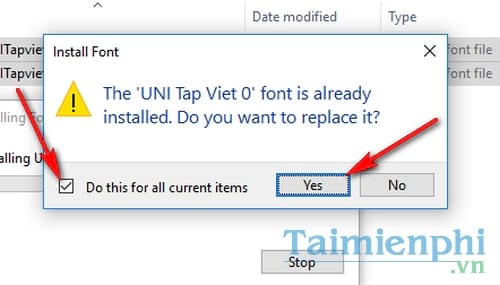
Bước 5: sẽ không hiện bất kỳ thông báo thành công nào sau khi cài đặt font Uni tập viết 0, Uni tập viết 5 xong . Vì thế sau khi cài đặt xong bạn cần mở Word hoặc bất kỳ trình soạn thảo nào khác để xem font Uni tập viết đã được cài đặt thành công hay chưa.
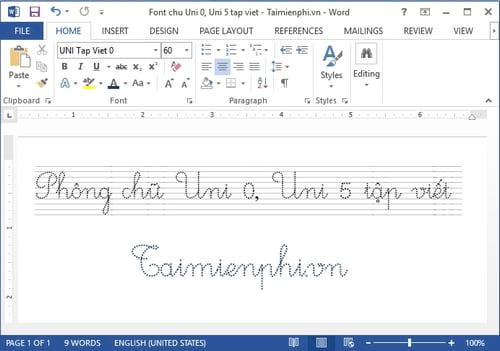
Với hướng dẫn cài font Uni tập viết 0, Uni tập viết 5 trên máy tính sẽ là một phương pháp quý giá giúp bạn có thể tự tay in những quyển tập viết cho học sinh, con em của mình mà không cần phải tới hiệu sách mua những quyển tập đắt tiền.